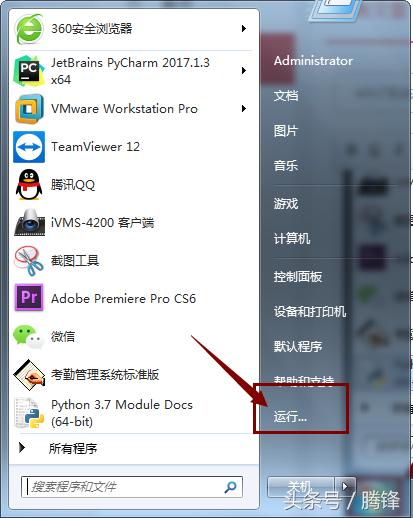作者:乔山办公网日期:
返回目录:word文档
运行是window系统中重要的组成部分,通过运行我们可以快速调用任何应用程序甚至是DOS命令,在系统维护时也很常用。最近有个win7用户就遇到了开始菜单里运行不见了的问题,这是怎么一回事呢?又改如何解决?当然,你也可以说我就直接按快捷组合键调出来就行了,确实可以如此操作,但是也不排除不喜欢或者不知道快捷键的啊!那么下面就跟大家介绍一下win7系统开始菜单里运行不见了的解决方法。
首先,打开“控制面板”
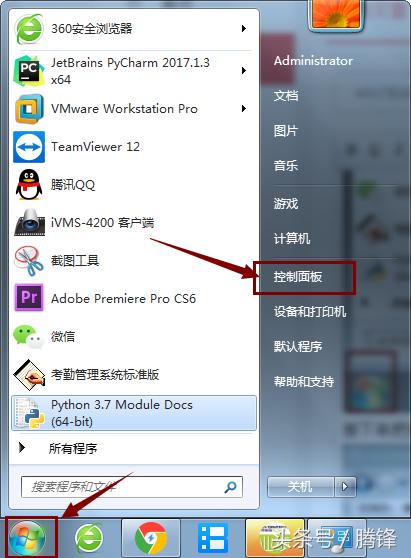
接下来把控制面板的查看方式选择为“类别”,再找到“外观和个性化”
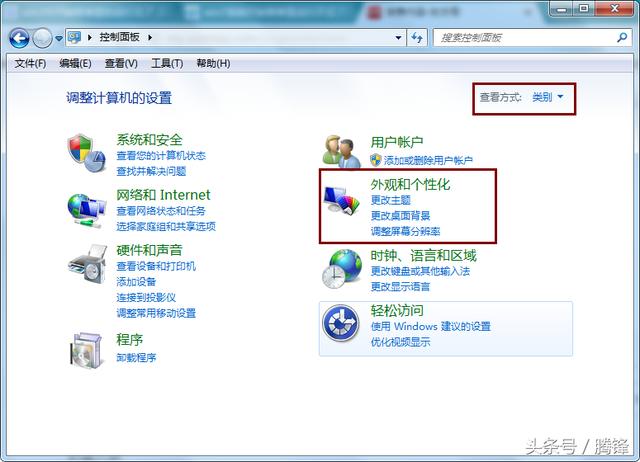
在外观和个性化中找到“任务栏和开始菜单”
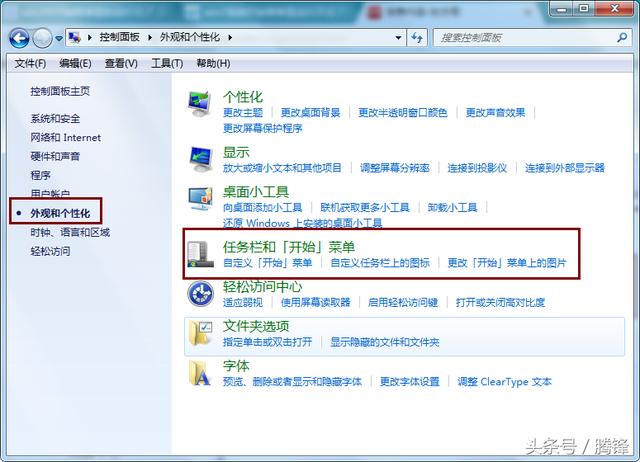
然后再打开的任务栏和开始菜单属性中切换到开始菜单界面,再点击“自定义”
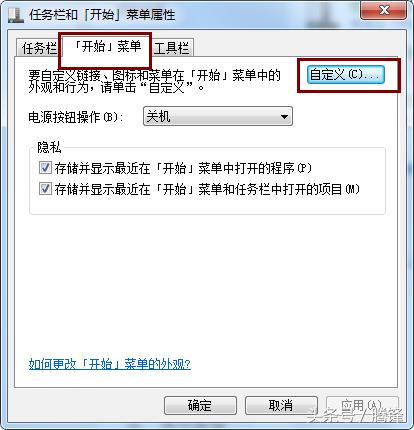
接下来在打开的自定义开始菜单中找到“运行命令”再在它前面打上勾,并点击确定
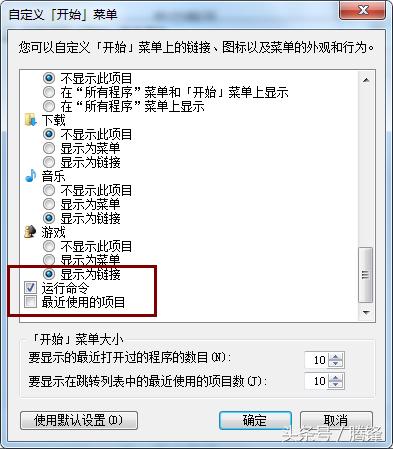
最后在任务栏和开始菜单属性中点击“应用”-“确定”就可以了
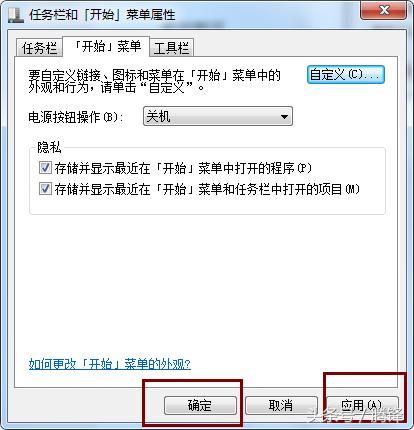
现在看看开始菜单中的“运行”程序出现了没有吧